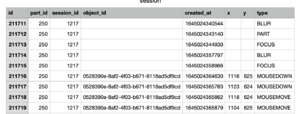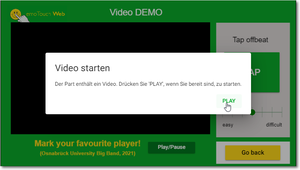Datenexport
Die erfassten Rohdaten können als CSV exportiert und mit einer beliebigen Tabellenkalkulations- oder Statistiksoftware weiterverwertet werden.
Hinweis zum Sync-Offset
Die Latenz, die bei der Kommunikation zwischen dem Endgerät und dem Server entsteht, wird automatisch gemessen und ausgeglichen. Das Offset, das dadurch entstehen kann, wird in den Session-Infos angezeigt, ist aber im Export bereits automatisch korrigiert. Damit sind die exportierten Timestamps direkt vergleichbar.
Die Spalten der exportierten Datei
| Die Spalten der exportierten Datei | Erklärung | |
|---|---|---|
| id | Die ID des Ereignisses (automatisch erstellt, fortlaufend) | |
| part_id | Die ID des aktuellen Parts (automatisch erstellt) | |
| session_id | Die ID der aktuellen Session (automatisch erstellt) | |
| object_id | Die ID des Objekts, mit dem interagiert wurde. Dies kann zum Beispiel eine Skala sein (automatisch erstellt) | |
| created_at | x | Hier können je nach Ereignis und Objekt unterschiedliche Werte erzeugt werden. [Tabelle] |
| y | Hier können je nach Ereignis und Objekt unterschiedliche Werte erzeugt werden. [Tabelle] | |
| type | Der Typ des aktuellen Ereignisses. Genauere Beschreibungen der verschiedenen Ereignistypen werden im nächsten Kapitel erklärt | |
Ereignistypen
Daten
Bei den folgenden Ereignissen handelt es sich um aktive Interaktionen mit dem Interface durch den Participant.
Mousedown
Der Participant hat die linke Maustaste innerhalb eines Parts gedrückt.
Mousemove
Der Participant hält die Maustaste innerhalb eines Parts gedrückt und bewegt die Maus.
Mouseup
Der Participant hat die Maustaste innerhalb eines Parts losgelassen.
Dblclick
Der Participant hat innerhalb eines Parts einen Doppelklick ausgeführt.
Touchstart
Der Participant berührt innerhalb eines Parts den Touchscreen seines Endgeräts.
Touchmove
Der Participant berührt innerhalb eines Parts den Touchscreen seines Endgeräts und bewegt dabei seinen Finger/Stylus.
Touchend
Der Participant beendet innerhalb eines Parts die Berührung des Touchscreens seines Endgeräts.
Tickchange
Der Participant ändert den Wert einer eindimensionalen Skala.
Check
Der Participant ändert den Wert einer Multiple-Choice Kategorieskala. Dies gibt einen Integerwert zurück, welcher eindeutig aufzeigt, welche Optionen ausgewählt sind und welche nicht.
Optionchange
Der Participant ändert den Wert einer Single-Choice Kategorieskala. Dies gibt den Wert der Kategorieskala an der ausgewählten Stelle zurück.
Meta
Bei den folgenden Ereignissen handelt es sich um passiv ausgelöste Events durch die Interaktion mit dem Gerät des Participants.
Hello
Eine neue Session meldet sich bei einer Durchführung initial an und wird in die Liste der aktiven Sessions im Researcher Interface aufgenommen.
Goodbye
Eine Session meldet sich bei einer Durchführung ab und wird aus der Liste der aktiven Sessions im Researcher Interface entfernt.
Part
Der aktuell angezeigte Part hat sich geändert. Das Ereignis wird ausgelöst, wenn der Researcher bei einer laufenden Live-Studie einen anderen Part als den aktuellen auswählt und dieser im Participant Interface angezeigt wird. In einer Playback-Studie wird das Ereignis ausgewählt, wenn durch Buttons im Participant-Interface zu einem anderen Part navigiert wurde und der neue Part angezeigt wird.
Blur
emoTouch wird im Hintergrund ausgeführt. Das Ereignis wird ausgelöst, wenn der Participant während einer laufenden Studie in ein anderes Fenster, einen anderen Tab oder eine andere Application wechselt.
Focus
emoTouch ist die aktuell im Vordergrund ausgeführte Anwendung. Das Event wird ausgelöst, wenn das Blur-Ereignis beendet wird.
Play
Im Play-Dialog (siehe Abbildung) wurde der Playbutton geklickt. Der Klick auf den Button löst das Ereignis aus.
Ytstatechanged
Bei einem eingebetteten YoutTube-Video werden bestimmte Werte der API zurückgegeben. Zum Beispiel der Zeitpunkt, wenn das Video tatsächlich anfängt abgespielt zu werden. Nähere Informationen dazu können der Dokumentation der Schnittstelle entnommen werden.
Fullscreen
Die Anzeige der Studie wird vom Fenster- in den Vollbildmodus geändert.
Orientationchange
Die Bildschirmausrichtung vom mobilen Endgerät des Nutzers ist dabei sich zu ändern. Das Ereignis wird ausgelöst, wenn der Participant während einer laufenden Studie sein mobiles Endgerät um 90° dreht.
Orientationchangeend
Die Bildschirmausrichtung vom mobilen Endgerät des Nutzers wurde geändert. Das Ereignis wird ausgelöst, wenn der Participant während einer laufenden Studie sein mobiles Endgerät um 90° gedreht hat.
Button
Ein Button wurde geklickt. Das Ereignis wird ausgelöst, wenn ein Button geklickt wird.
Besonderheiten bei Resamplings
Quellen
- https://developers.google.com/youtube/iframe_api_reference?hl=de#Playback_status (abgerufen am 28. Februar 2022).